mpup
微信小程序代码上传辅助工具,可处理前置操作,实现自动化上传工作流,理论支持任何微信小程序项目。
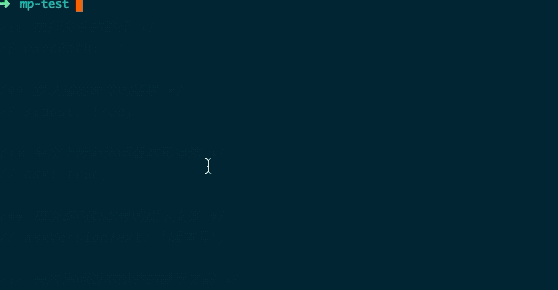
利用小程序开发者工具命令行工具提供的能力实现。
此工具适合小程序代码上传前需要许多前置工作的项目,如需要编译、修改环境配置、跑钩子等。
只能用于上传代码!提审与发布得在微信小程序后台操作!
安装
npm install mpup -D // 全局安装npm install mpup -g使用
命令行工具目录
macOS: <安装路径>/Contents/MacOS/cliWindows: <安装路径>/cli.bat通常 macOS 下命令行工具的默认目录是
/Applications/wechatwebdevtools.app/Contents/MacOS。windows 下命令行工具的默认目录是
C:\\Program Files (x86)\\Tencent\\微信web开发者工具。
npx mpup --project=项目路径 --mptool=小程序命令行工具所在路径 --ver=上传代码的版本号必要的前置工作
- 打开小程序的服务端口,(小程序开发者工具 => 设置 => 安全设置 => 开启服务端口)
- 使用较新稳定版的开发者工具,测试中发现老的稳定版本、 RC 版本和 Nightly Build 版本的命令行工具可能无法运行
- 登入开发者工具,且登入的账户拥有项目的上传代码权限
配置文件
生成配置文件
npx mpup init登入开发者工具
npx mpup login --config=./mpup.config.js npx mpup login --mptool=小程序命令行工具所在路径如果不再配置文件中提供配置项,默认就是将二维码和登入结果输出。
提供 login 配置项:
moduleexports = // ... login: {} console; console; console; // ...;配置详情
windows 在提供路径相关配置的时候,需要对 \ 做一次转义。
如 C:\\Program Files (x86)\\Tencent\\微信web开发者工具。
moduleexports = /** 微信开发者工具安装路径 */ mpToolPath: '' /** 项目路径 */ projectPath: '' /** 本次要上传的代码版本号 */ ver: '' /** 本次要上传的代码描述 */ desc: '' /** 每次上传前询问版本和描述 */ ask: true /** 每次询问版本号的提示文案 */ askVersionText: '版本号' /** 每次询问版本描述的提示文案 */ askDescText: '版本描述' /** 执行命令的路径 */ execPath: '' /** 默认输出命令的结果 */ stdout: false /** 上传中的 loading 文案 */ uploadingText: '' /** 上传前执行的命令列表 */ commands: /** 出错做的事 */ async {} /** 命令执行前做的事情 */ async {} /** 命令执行后做的事情 */ async {} /** 命令 */ cmd: '' /** 执行命令的路径 优先级比上一层的 execPath 高 */ execPath: '' /** 所有命令执行完前 */ async {} /** 所有命令执行完后 */ async {} /** 上传前 */ async {} /** 上传完毕 */ async {} /** 出错时做的事情 如果时在执行命令列表中的命令过程中出错 会提供 errorTarget 和 command */ async {} /** 自动输出结果 */ outResult: true /** 登入相关配置 */ login: /** 执行登入前 */ {} /** 获取到登入二维码后 */ {} /** 开始登入 */ {} /** 出错了 */ {} ;abort
钩子中的 abort 方法用于中断当前进程。
结合小程序框架使用
利用 commands 配置项,可以做一些自动化的流程。
小程序框架通常需要编译作为前置步骤。
moduleexports = // ... commands: // 命令 cmd: 'npm run build' // 执行命令的路径 优先级比上一层的 execPath 高 execPath: '项目所在地址' // ...多个小程序上传代码
暂时不支持,可以写脚本批量调用工具。
命令行工具支持 project 参数,其他配置可以共用一个配置文件。
// 示例代码const execSync = ; const projects = '项目1' '项目2' '项目3'; projects;gitignore
每个开发者的项目路径、工具路径可能不一样,所以团队协作可能会发生配置冲突的问题。
可以再独立一个配置文件,专门用来放不同的配置项。
// ./mpup.path.config.js.bakmoduleexports = mpToolPath: '小程序工具路径' projectPath: '项目路径';这个文件放在仓库中,同时 ignore mpup.path.config.js,在使用的时候将 ./mpup.path.config.js.bak 复制一份,然后将文件的 .bak 后缀去除。
随后给 mpup.config.js 使用。
// ./mpup.config.jsconst mpToolPath projectPath = ; moduleexports = /** 微信开发者工具安装路径 */ mpToolPath /** 项目路径 */ projectPath // ... // 其他配置;TODO
- 命令行中显示登入二维码
- 生成预览二维码
- 启动开发者工具
- 关闭开发者工具